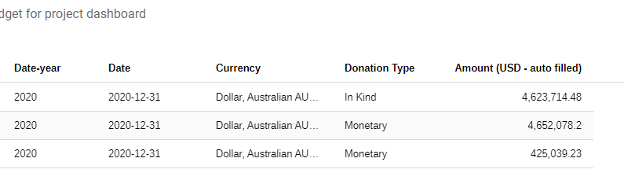Introdução
O LogAlto é uma ferramenta de gestão de projectos especializada em M&A (Monitorização e Avaliação) e é muito eficaz para ajudar os gabinetes a acompanharem os projectos, as actividades e os progressos no sentido dos objectivos do projeto. Além disso, ajuda-nos a melhorar os nossos conhecimentos sobre a forma como implementamos projectos em sectores ou doadores específicos a nível de rede, regional e local.
Este guia, no entanto, concentra-se apenas num subconjunto de funcionalidades para garantir que os seus projectos serão incluídos no relatório que a ADRA Internacional facilita para o consumo público dos nossos apoiantes e administração.
VÍDEO TUTORIAL
Assista a este tutorial em vídeo abaixo para garantir que os seus projectos estão actualizados para 2020, em preparação para o Relatório Anual de 2020 da ADRA Internacional!
GUIA DE COMO FAZER
Ou siga este guia fácil de 6 passos a passo abaixo:
Passo um: Iniciar sessão
https://adrasource.org tem agora uma conveniente ligação de menu no topo para o ajudar a navegar para o LogAlto.
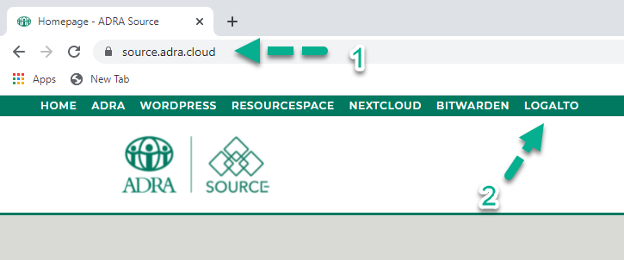
Tem a opção de iniciar sessão; se se esqueceu da sua palavra-passe, utilize a ligação Esqueci-me da palavra-passe; se ainda não foi adicionado ao LogAlto, envie um e-mail para [email protected] com os detalhes dos utilizadores que precisam de ser adicionados, qual o gabinete e se têm permissões específicas; por favor CC (Carbon Copy) o seu CD (Country Diretor) no pedido.
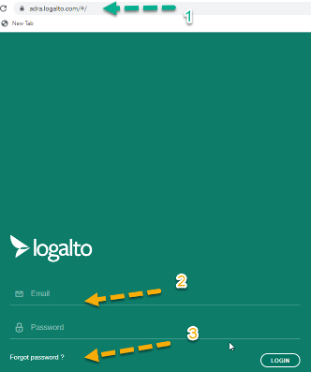
Segunda etapa: Painel de controlo
Deverá ver automaticamente o Painel de Controlo, que contém uma infografia que mostra o impacto global da Rede ADRA. Os gabinetes podem expandir o agrupamento regional para ver as contagens individuais dos gabinetes e novamente para ver os projectos individuais.
Existem apenas três aspectos fundamentais neste relatório: número de projectos, beneficiários servidos e despesas para atingir este objetivo.
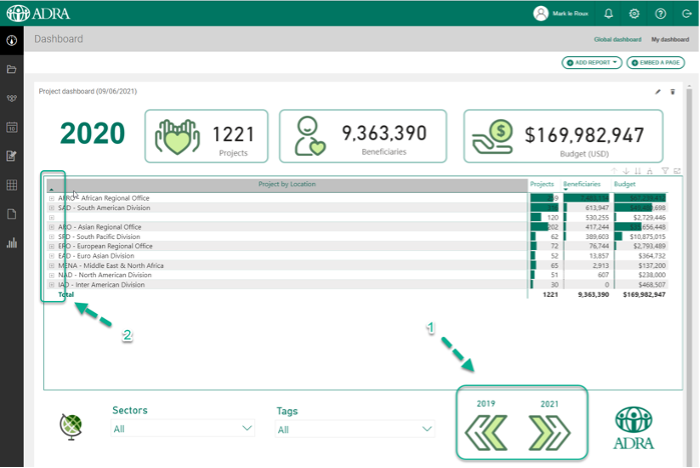
Terceira etapa: Projectos e filtragem
Se passar o rato sobre os ícones da esquerda (<), aparece o item de menu onde pode clicar nos projectos.
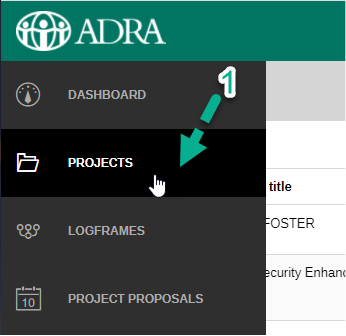
Estes serão todos os projectos em que o seu gabinete está envolvido; tenha em atenção que, se o cabeçalho indicar que existem filtros, não verá todos os projectos e terá de Limpar filtros ou clicar no botão de pesquisa à direita (>) para configurar o seu filtro.

A filtragem de projectos para o relatório anual baseia-se nas datas de início e de fim dos projectos em 2020; assim, se definir o filtro da data de início para antes do final de 2020 e a data de fim para depois do início de 2020, deverá ver todos os projectos relevantes. Isto parece um pouco retrógrado, por isso, se pretender utilizá-lo desta forma, dedique algum tempo a compreender este aspeto. Também pode definir o estado como Ativo, Concluído e Cancelado, uma vez que todos os outros estados (Ideia e Encerrado como Duplicado) são ignorados no relatório anual.
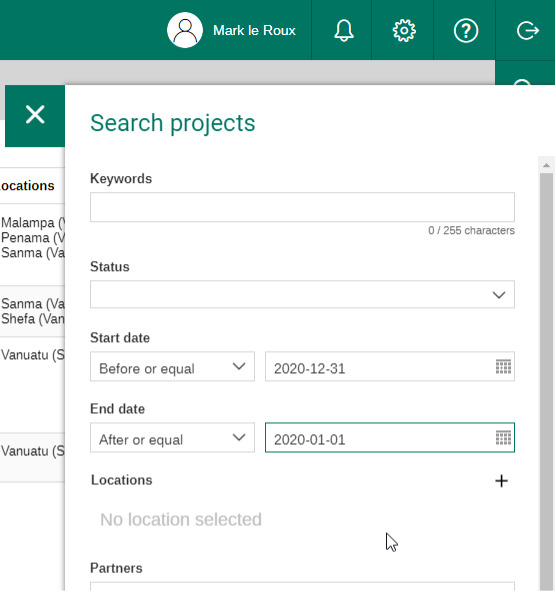
Quarto passo: Editar projectos
Pode clicar no projeto para ver os detalhes do projeto e aceder aos sub-menus dos projectos.
NOTAPara editar os detalhes do projeto, terá de clicar novamente no lápis junto ao nome do projeto.
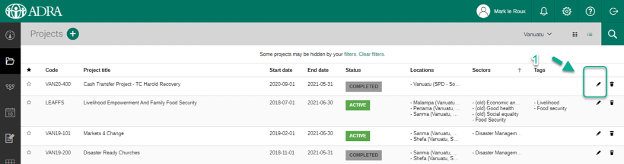
Nota os principais campos a garantir que são preenchidos são Código ou Acrónimo, Título, Data de início, Data de fim, Estado (Ativo, Concluído, Cancelado), Gabinete(s) da ADRA, Localizações, Sectores (tentar adicionar apenas um) e, se for COVID, adicionar as TAGS (COVID-19 ou PIVOT-COVID-19).
Quinto passo: Quadro lógico do projeto (contagem de beneficiários)
Pode clicar no sub-menu Quadro lógico à direita (>) para aceder aos quadros lógicos dos projectos, onde são registadas as contagens de beneficiários primários (directos) e secundários (indirectos).

Clique na opção de menu Entrada de dados no canto superior direito (>) para introduzir as informações actuais.
NOTA: introduzir dados no Trimestral efetivo Se os dados forem introduzidos no campo "Projeto até à data", será definido o total do projeto, o que significa que não é possível isolar as informações relativas ao beneficiário de 2020.
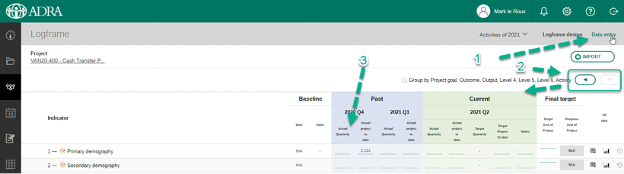
O ideal é ter os dados em formato desagregado; nesse caso, introduza-os categorizados da melhor forma possível. Caso contrário (e o relatório anual não diferenciar), desmarque a opção Calculado automaticamente na parte superior e introduza apenas o montante total geral.
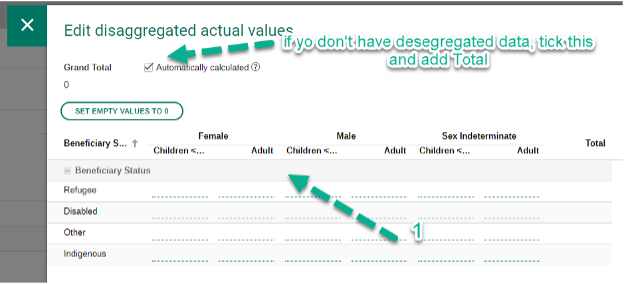
Sexta etapa: Orçamento do projeto
No projeto, pode adicionar o valor do projeto para 2020 no sub-menu à direita (>) Mais > Orçamento do projeto.
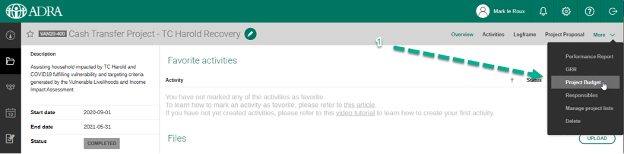
Clique no botão ADICIONAR despesas do projeto, à direita (>).

O projeto deve ser preenchido automaticamente e, em seguida, introduza o montante do projeto. O único campo que não precisa de preencher é o Montante (USD - preenchido automaticamente), uma vez que utilizamos uma conversão genérica para 2020 entre a moeda introduzida e o USD, de modo a termos um padrão de relatório comum.
NOTA: pode adicionar vários valores; nós adicionamos todos os valores em que a data se enquadra no ano em que estamos a reportar (2020).
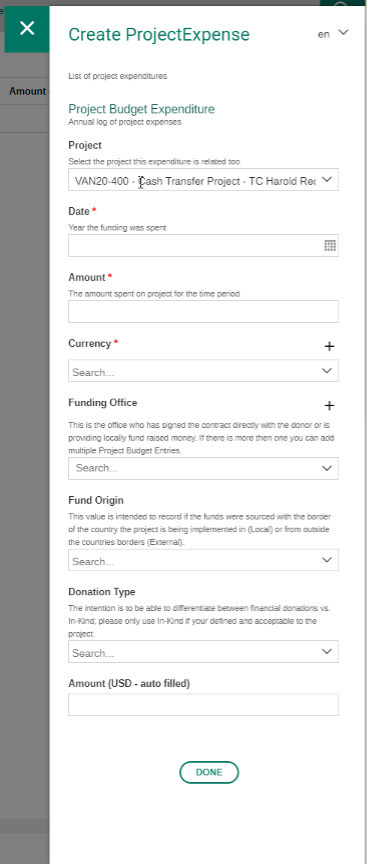
Este é um exemplo em que um serviço acrescentou várias linhas para um projeto de 2020 porque parte era em espécie, outra parte era financiamento interno (do país) e o resto era financiamento externo. Também pode querer fazê-lo desta forma se quiser separar as contribuições de vários serviços.